庫功能是Win7系統的特色功能之一,除了建立起網絡“庫”體驗Win7系統的網絡互動優勢,本地庫還可以幫你更好地管理系統文件。今天就給大家講解如何用好Windows 7的“庫”,既能享受大容量硬盤帶來的滿足感,又能享受整潔文件的井然有序。
Windows 7系統提供的庫功能就能很好地解決文件亂之現狀,使用方法很簡單:譬如,在硬盤的D、E、F等每個分區中都存放了照片(有旅游照、與朋友合影等),但希望能像所有照片在同一文件夾中那樣方便管理,那就建立一個“照片庫”,再將分布異地的各種照片入庫。
打開“計算機”,在左側面板中右擊“庫→新建→庫”,再將其重命名為“照片”。建立了相應的庫後,就可以將身處異地的同類文件入庫了。
文件入庫有幾種方法:
方法一:包容法
直接右擊相應的庫圖標並選擇“屬性”,單擊“包含文件夾”,直接將目標文件夾添加進來即可(圖1)。這樣,可以一次性將硬盤中能想到的位置大致全部入庫。
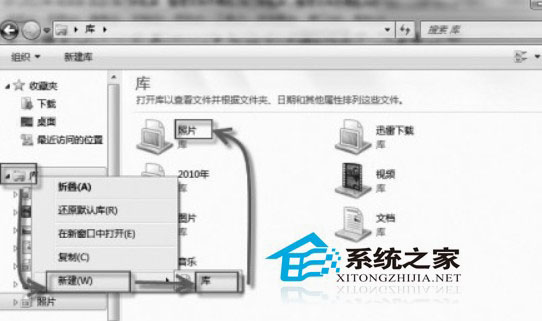
方法二:零存法
平時在存放文件時就應該養成良好的入庫習慣,在建立相應的文件夾後,只要右擊該文件夾並選擇“包含到庫中”,在下拉子菜單中選擇目標庫即可。
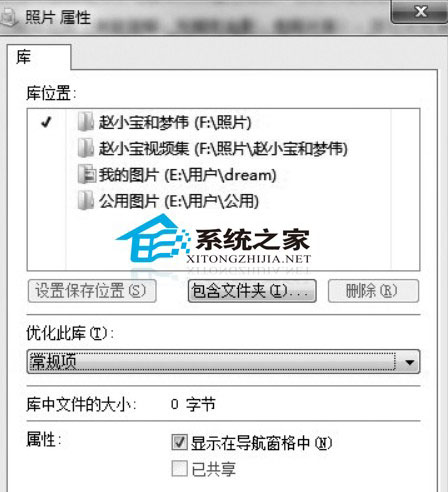
庫的功能相似於文件的快捷方式,不管文件放在哪個位置,只要通過快捷方式就能快速定位到目標文件。只要直接打開相應的庫,直接在庫中對這些文件進行各種操作即可。
對於仍在使用Windows XP或Vista系統的朋友,無法享用Windows7的“庫”功能,我們可以借助“Tabbles”來管理。
隨著人們使用電腦的時間越長,電腦中累積的各類文件夾也會不斷增加,正版Win7的庫功能可以幫助我們更好地管理這些文件。